当前,越来越多用户在混合环境中部署OPC UA,需将UA产品与传统Classic组件集成。这种融合兼顾技术可行性与经济性,成为理想选择。本文通过两个简明实例,展示如何实现OPC UA与OPC Classic之间的数据互通与转换,帮助用户平滑过渡,提升系统兼容性与运行效率。
1、 将OPC-1设为客户端,OPC-2设为服务器端。
2、 在OPC-2设备上启动Windows服务管理界面,检查Matrikon OPC Modbus设备服务器服务是否已停止运行。
3、 打开电脑中的Modbus模拟器MDBUS,进入主界面后点击菜单栏的Configuration选项,即可开启配置面板进行相关设置。
4、 在配置面板中点击文件标识按钮,选择OPCTrain.CFG文件,随后点击加载文件,确认无误后按下确定完成操作。
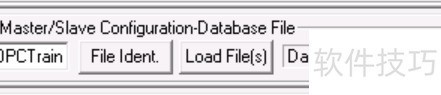
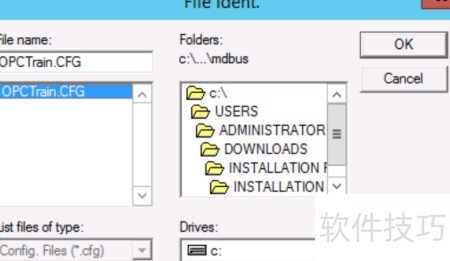
5、 点击菜单栏的on启动模拟器,显示面板右上角将出现ip-listening提示。
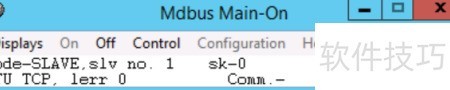
6、 以管理员身份通过开始菜单启动Matrikon OPC UA Tunneller,运行OPC-1。
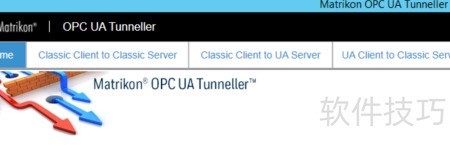
7、 在Tunneller配置界面中,切换至UA Client to Classic Server选项卡,此操作将启动OPC UA Wrapper功能,实现UA客户端与Classic服务器的连接。随后,在Classic Server Connections区域点击+按钮,即可新增一条指向Classic服务器的连接通道,完成基本通信配置,为后续数据交互奠定基础。
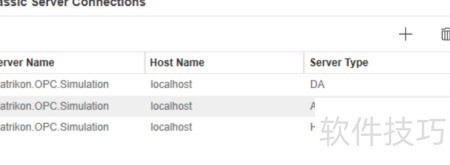
8、 在添加或编辑连接区域,于主机名/IP栏输入OPC-2,随后点击右侧的刷新图标完成操作。
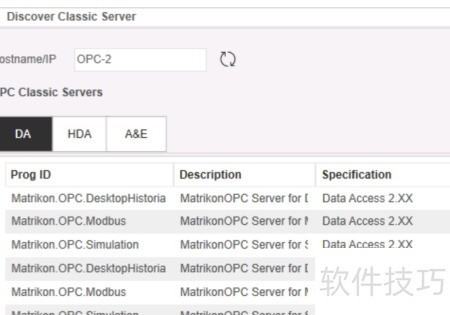
9、 此时,所有安装在OPC-2下的Classic服务器已显示在主机名/IP窗口下方,只需双击其中的Matrikon.OPC.Modbus.Data Access 2.XX即可进入操作界面,方便用户快速连接并配置所需的数据访问服务,提升操作效率与使用体验。
10、 确认Classic (COM)详情区域已完整录入所有COM相关信息。
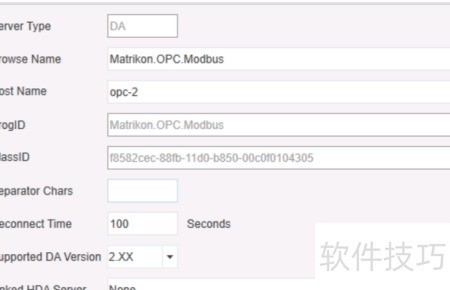
11、 点击添加按钮后,确认重启Wrapper服务,该连接将被加入Classic Server Connections区域的列表中。
12、 复制Matrikon OPC UA包装器的统一资源标识符。
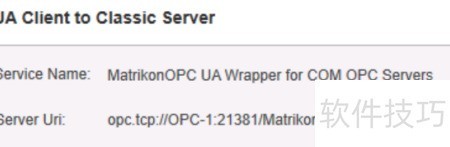
13、 将Tunneller界面最小化后,从桌面启动OPC UA Dashboard,进入界面后点击PLAY按钮,即可开启DA Client进行操作。整个过程流畅便捷,便于快速建立连接并执行相关任务。
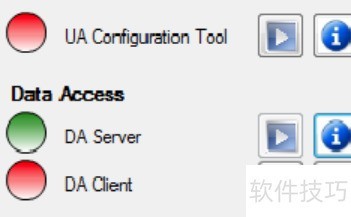
14、 将URI粘贴至客户端地址栏,取消勾选Use Security选项,随后点击连接。连接时若出现证书不受信任的提示,请选择是以接受证书,即可顺利完成连接过程。

15、 连接成功后,即可查看哪些Classic服务器已接入Wrapper。
16、 进入Modbus设置界面。
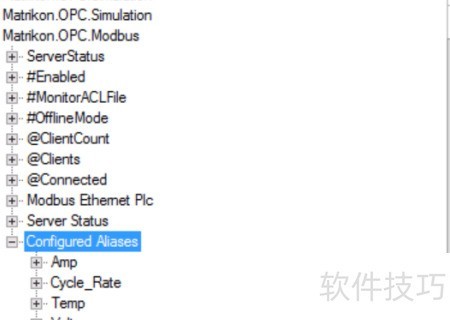
17、 通过右键逐一选择这些别名,点击Monitor选项,将其加入监控项列表,即可实时查看对应变量的数据变化情况。

18、 在OPC-2的MDBUS控制面板中,若设备状态显示为ip-127.0.0.1,则表明OPC客户端已成功与设备建立完整连接。
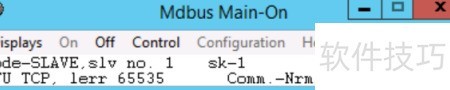
19、 将OPC-2设为客户端,OPC-1设为服务器端。
20、 在OPC-1设备上启动Matrikon OPC UA Tunneller程序,进入其配置界面后,选择Classic Client to UA Server选项,该操作将进入OPC UA代理服务的设置页面,用于实现传统OPC客户端与UA服务器之间的通信。随后,在界面中的UA Server Connections部分,点击+按钮以新增一条连接记录。系统会弹出Add Connection配置区域,在此找到Discovery Server面板。在该面板中,首先于Hostname/IP下拉菜单内选择目标设备OPC-2,接着在Port输入框中填写标准通信端口号4840。完成上述设置后,即建立起从经典OPC客户端经由Tunneller通道访问UA服务器的网络路径,为后续的数据交互提供支持。整个过程实现了不同OPC规范之间的协议转换与安全传输,提升了系统兼容性与通信效率。
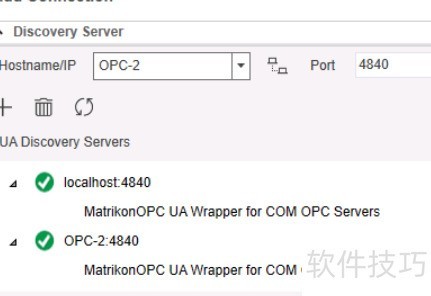
21、 点击+图标,将连接添加至OPC-2的Discovery Server。双击展开OPC-2:4840下的服务器列表,确认服务器URL正确且有效,验证通过时旁侧会显示绿色勾号。同时检查Classic(COM)相关信息是否填写完整,确保所有配置无误,以便顺利建立连接并实现通信功能。
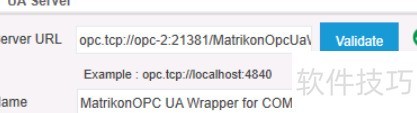
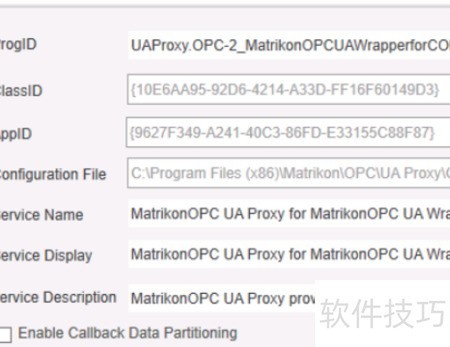
22、 创建连接时,系统可能提示您输入证书私钥的加密密码。请单击界面右上角的管理应用程序证书图标,弹出相应对话框后,在其中填写私钥密码,即私钥密码服务(Private Key Password),确认无误后点击确定按钮完成操作。
23、 点击创建按钮后,系统将提示存在不安全的通信连接,确认选择OK或YES以接受证书。随后页面会要求输入用户名和密码等登录凭证。请根据账户类型正确填写对应信息,例如本示例所使用的账号与密码如下所示:
24、 用户名为.GuangzhouHongke,用于标识用户身份。
25、 密码为:Tel38743032,请妥善保管并勿泄露。
26、 连接完成后,UA服务器连接区域将显示该连接信息。

27、 将Tunneller配置界面最小化后,启动OPC Explorer,可发现OPC-2的UA代理连接已自动加入OPC-1所安装的服务器列表中,显示连接成功并可供访问。
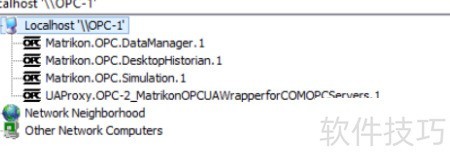
28、 连接服务器后,点击添加标签并选择Random分支的所有可用标签,即可查看变量的数值与当前状态。
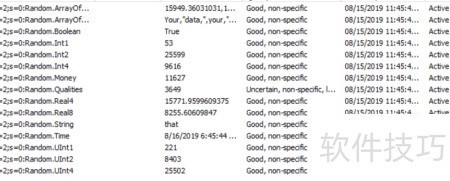
29、 由此可见,Tunneller为Classic与UA之间的数据转换提供了切实可行的解决方案。


















